10.1.6 Contactos
Desde la pantalla de contactos daremos de alta los mismos tal como comentábamos anteriormente, siendo posible asignarlos a las direcciones.
Con el actual sistema de contactos estos se dan de alta desde el módulo de Contactos, y en esta pantalla se editan, vinculan o desvinculan mediante el botón derecho del ratón.
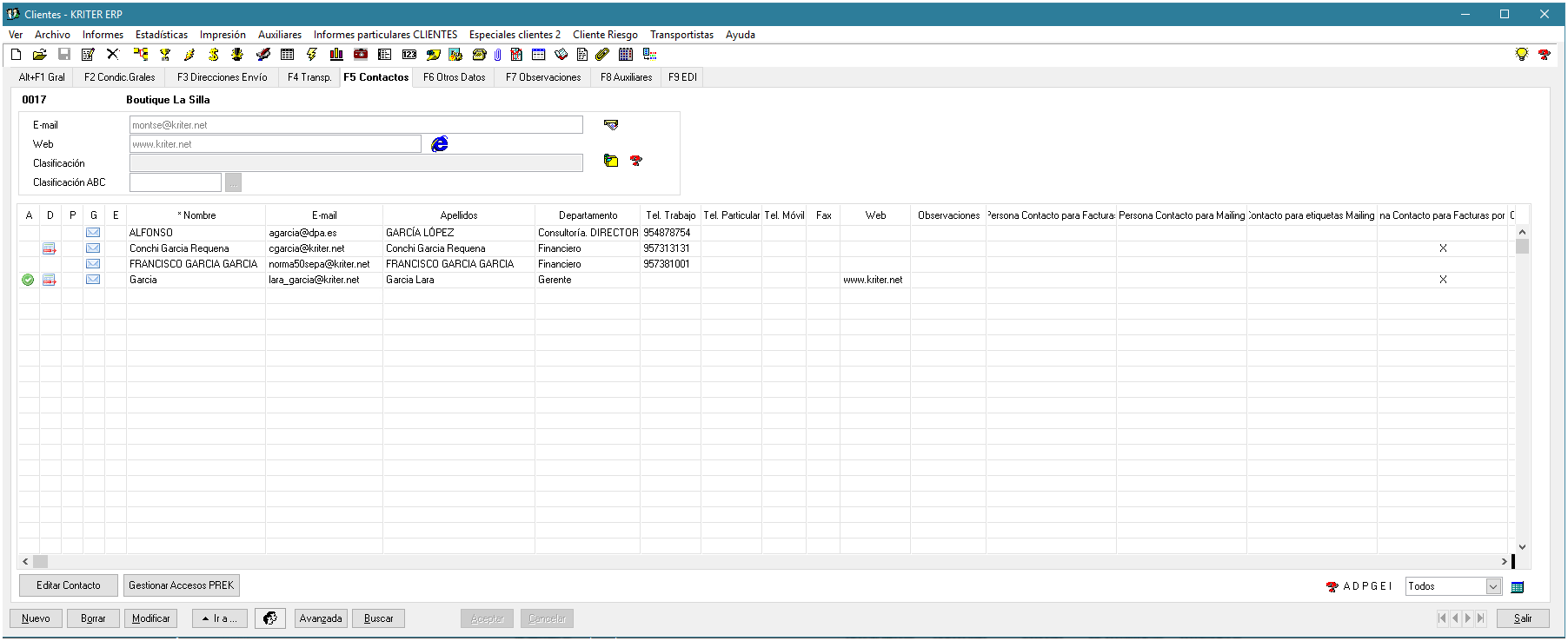
Apretando los botones  y
y  podremos de forma automática enviar un e-mail a la dirección indicada o consultar la Web, dado que se ejecutarán los programas de correo o explorador por defecto.
podremos de forma automática enviar un e-mail a la dirección indicada o consultar la Web, dado que se ejecutarán los programas de correo o explorador por defecto.
En las columnas A D P G E indicará si el contacto vinculado pertenece a los grupos de Administración, si está Vinculado a Dirección de Envío, si es un usuario PREK, si está en Grupos email, si está marcado como No Enviar Mail o si es un Contacto en Instancia.
Con la interrogación de la parte inferior derecha nos aparece la ventana informativa del significado de estas columnas.
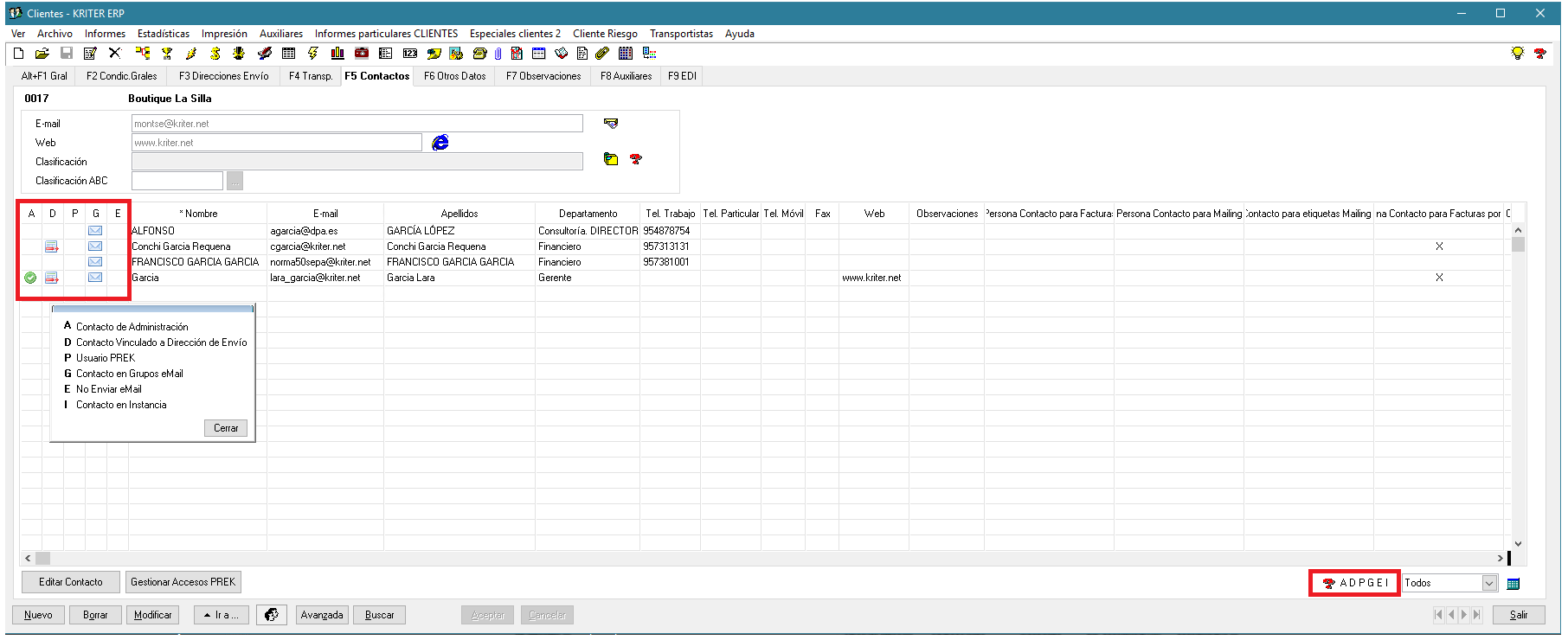
Podemos filtrar también los contactos entre TODOS, los No Bloqueados o sólo los Bloqueados. Seleccionando el deplegable de la parte inferior derecha de la pantalla.
Con el botón derecho del ratón sobre los contactos accedemos al menú contextual en el cual podemos realizar las siguientes acciones:
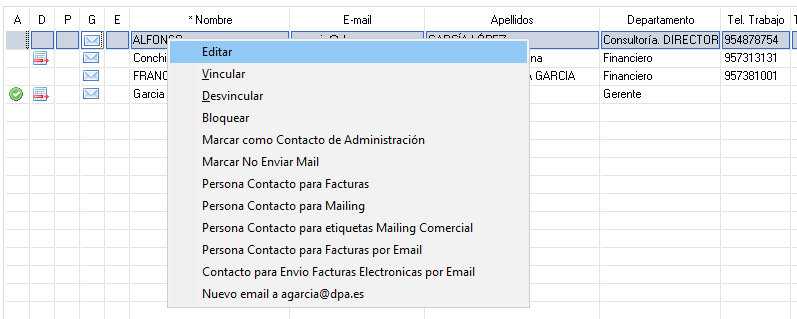
- Editar: Accederemos a la ficha del contacto para su modificación.
- Vincular: Vincularemos el contacto al cliente
- Desvincular: Desvincularemos el contacto del cliente
- Bloquear: Marcaremos como bloqueado el Contacto
- Marcar como Contacto de Administración: Marcaremos el contacto como de Administración. Su modificación requiere permisos específicos.
- Marcar No Enviar Mail: Marcar el contacto para no enviar mail.
- Persona Contacto para Facturas: Marcar el contacto como persona de contacto para facturas en el cliente.
- Persona Contacto para Mailing: Marcar el contacto para el envío de mailing
- Persona Contacto para etiquetas Mailing Comercial: Marcar el contacto para etiquetas Mailing Comercial
- Persona Contacto para Facturas por Email: Marcar el contacto para el envío al mismo de las facturas por correo electrónico. Normalmente está asociado a los grupos email.
- Contacto para Envio Facturas Electrónicas por Email: Se marca el contacto para el envío de las facturas electrónicas por mail. No confundir con el envío de la factura en pdf por email.
- Nuevo email a: Enviaremos directamente un mail a dicho contacto.
También podemos consultar el histórico de firma electrónica del cliente. 
Es posible realizar una actualización en los Contactos (también disponible para Clientes Potenciales) vía fichero para eliminar el mail del contacto o para marcarlo como No Enviar Mailing. Esta funcionalidad se debe añadir como informe especial si se desea utilizar (KRI1200).
Se podrá leer un fichero con el formato indicado y por cada registro leído se realizará la acción seleccionada en la pantalla
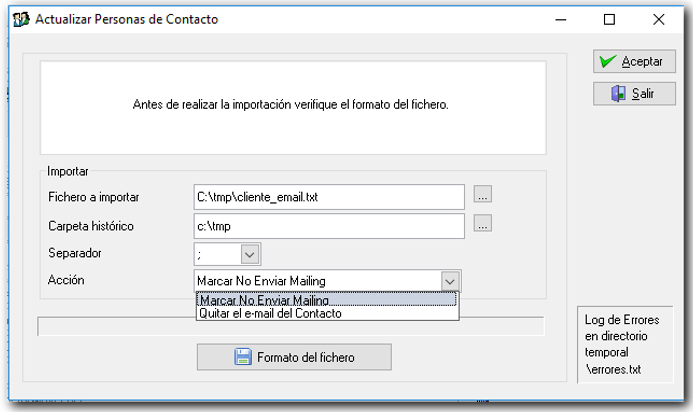
El formato del fichero deberá ser el siguiente:
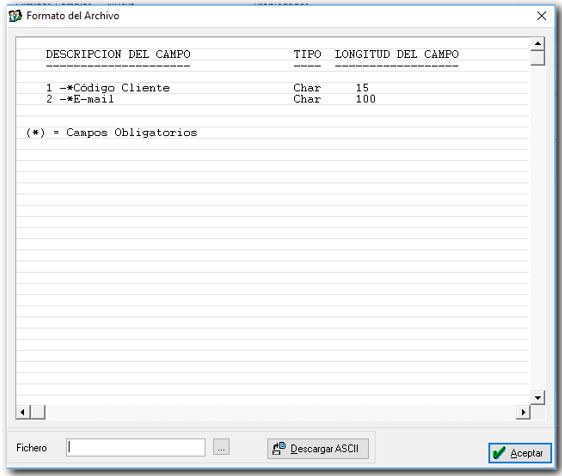
 Kriter Help
Kriter Help